适用于PC的Xbox Game Pass是PC的高级订阅计划,可满足用户欣赏的流行游戏列表。但是,如果您甚至无法下载适用于PC的Xbox Game Pass下可用的游戏,那么每月花费15美元有什么用呢?因此,在这里,我们列出了一些可以帮助您解决问题的修复程序。
修复1 –更改区域设置
通常,当这些游戏注册到 Xbox Game Pass 时,它们对可用的区域有限制。因此,如果您来自英国,则可能无法获得美国 Xbox Game Pass 中可用的流行标题。
步骤 1 –只需右键单击Windows图标,然后点击“设置”。
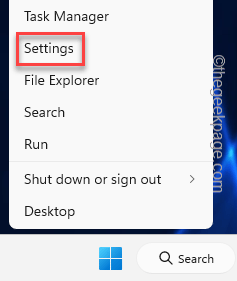
步骤 2 –打开它后,前往“时间和语言”设置。
第 3 步 –接下来,单击“语言和地区”将其打开。
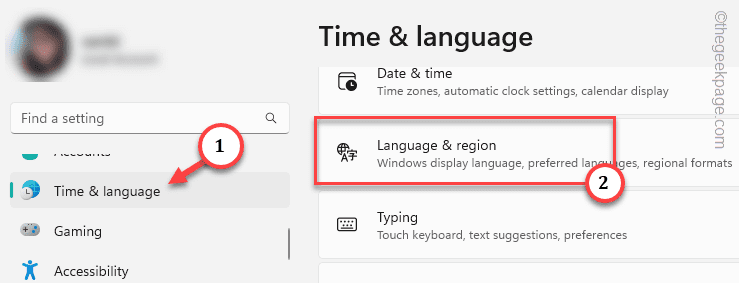
第 4 步 –现在,找到区域设置。现在,只需从列表中将国家或地区设置为“美国”。
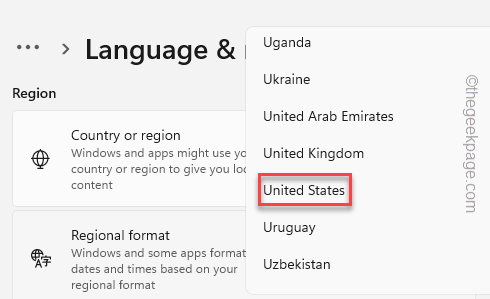
在此之后,只需退出设置即可。这应该会为您打开通过 Xbox Game Pass 提供的完整游戏目录,无论您来自哪个地区。
检查这是否有效。
修复2 –重置存储缓存
重置应用商店缓存应该可以帮助您解决从 Xbox Game Pass 下载游戏的问题。
步骤 1 –有一种非常简单的方法可以做到这一点。只需单击一次 Windows 图标以打开“开始”菜单。
步骤 2 –然后,在搜索框中键入“wsreset”。
第 3 步 –您会注意到搜索结果中出现了“wsreset”运行命令。单击它。
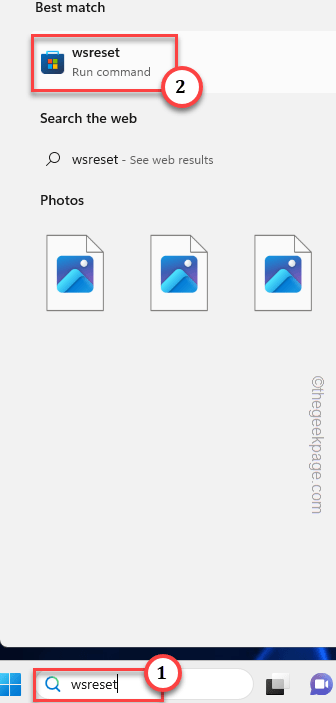
Windows 应用商店重置命令应清理系统上的应用商店缓存。
在此之后,尝试直接从系统中安装来自Xbox Game Pass的游戏。
修复 3 – 运行 Windows 应用商店应用疑难解答
如果重置应用商店缓存对您不起作用,则有一个疑难解答程序可以解决问题。
步骤 1 –使用Win键+ I打开设置,然后转到“系统”。
步骤 2 –如果您在左窗格中缓慢向下滚动,您将到达“疑难解答”。
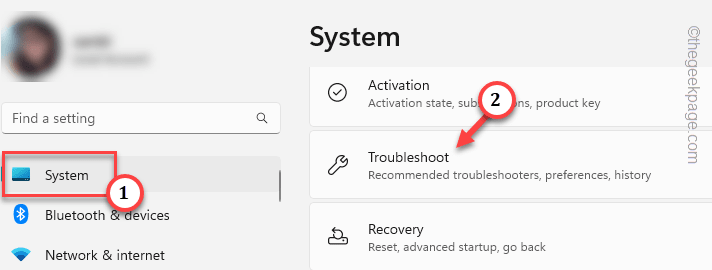
第 3 步 –现在,您可以单击“其他疑难解答”将其打开。
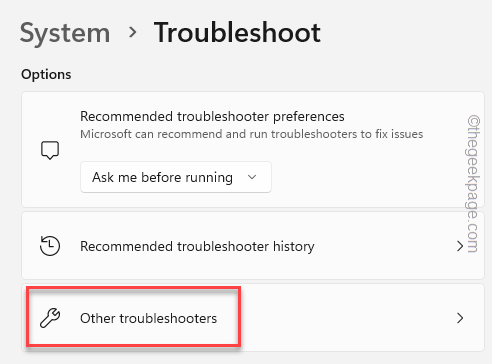
第 4 步 –转到页面末尾。在那里,您将看到“Windows 应用商店应用”疑难解答。
步骤 5 –现在,点击“运行”以运行疑难解答。
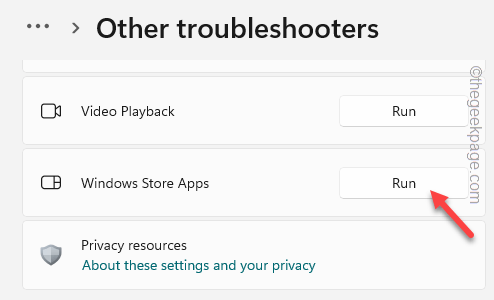
等到 Windows 应用商店应用疑难解答确定您在下载 Xbox Game Pass 游戏时面临的实际问题。
修复 4 – 切换到非按流量计费的连接
通常,如果您使用的是按流量计费的连接,这些游戏不会自动下载。因此,您应该关闭按流量计费的连接选项或将系统连接到WiFi。
步骤 1 –同样,您必须打开“设置”。
步骤 2 –在那里,你会发现一个名为“网络和互联网”的整个部分。去那里。
第 3 步 –在右侧列中,您将看到系统正在使用的互联网连接。只需打开它。
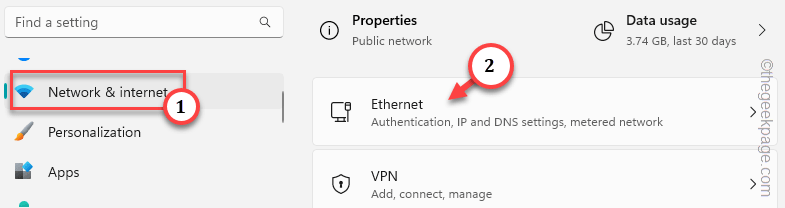
第 4 步 –然后,将“按流量计费的连接”模式设置为“关闭”。
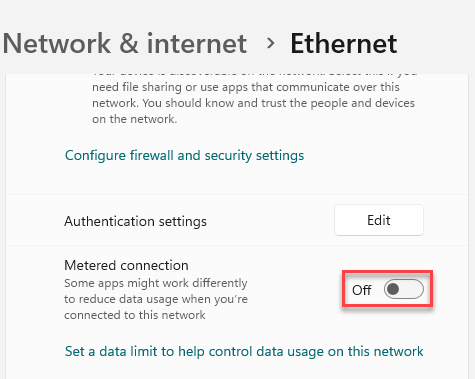
在此之后,尝试再次下载 Xbox 游戏通行证中的游戏。
修复4 –重置/修复商店
重置或修复应用商店应该可以帮助您解决问题。
步骤 1 –只需同时按 Win 键 + X 键。
步骤 2 –然后,单击“已安装的应用程序”以打开“设置”中的所有应用程序。
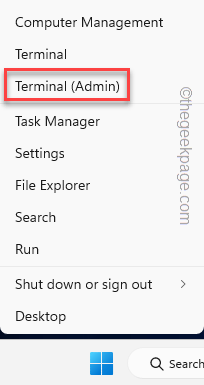
第 3 步 –现在,在搜索框中搜索“商店”。
第 4 步 –等到你看到微软商店。然后,单击三点并点击“高级选项”。
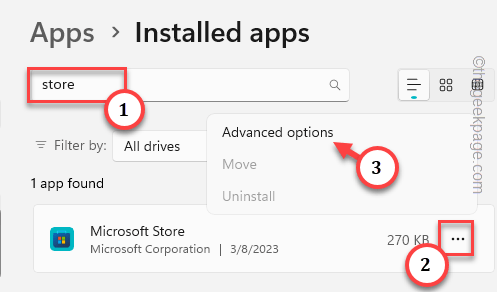
步骤 5 –向下查找“修复”设置。然后,单击“修复”以修复商店应用程序。
检查这是否可行,您可以从商店下载游戏。

步骤 6 –如果这不能解决问题,请单击“重置”,然后进一步单击“重置”以重置商店。

现在,打开商店,使用您的Microsoft帐户登录,并检查是否可以在Xbox Game Pass for PC中下载游戏。
 33台词网
33台词网